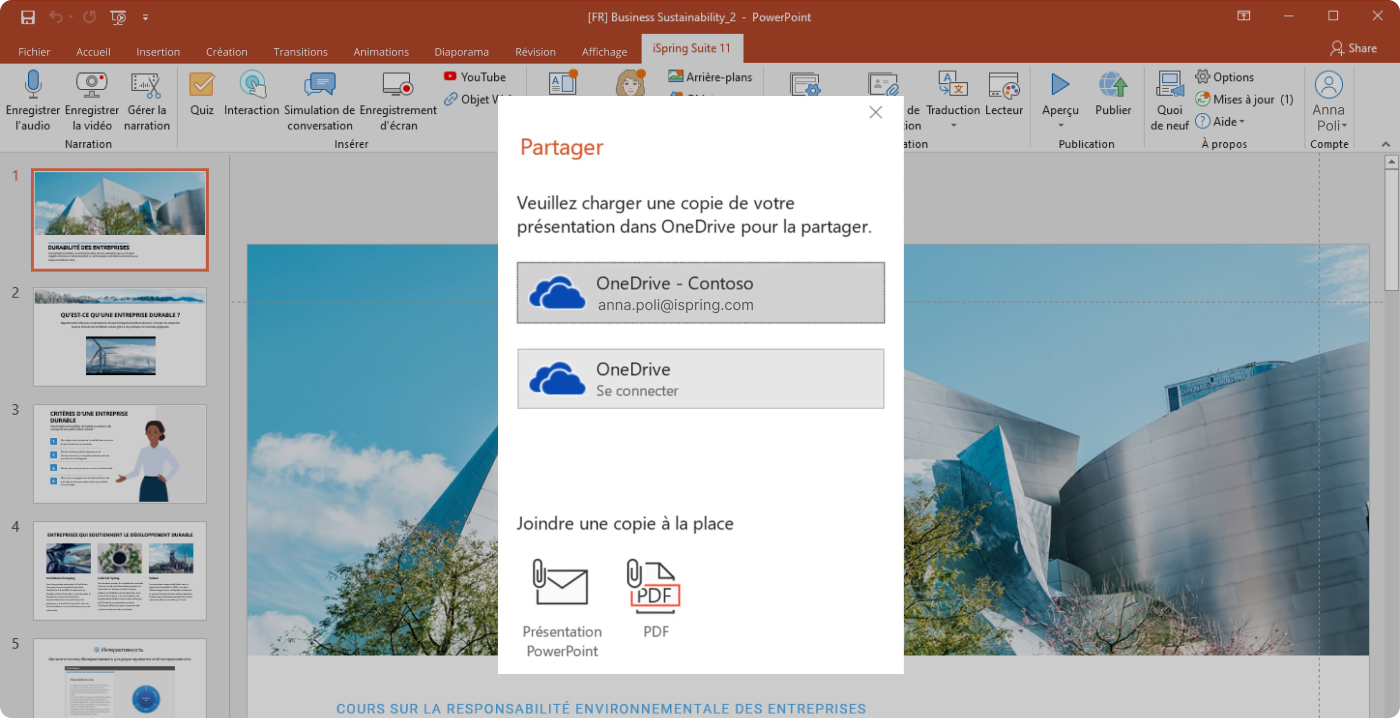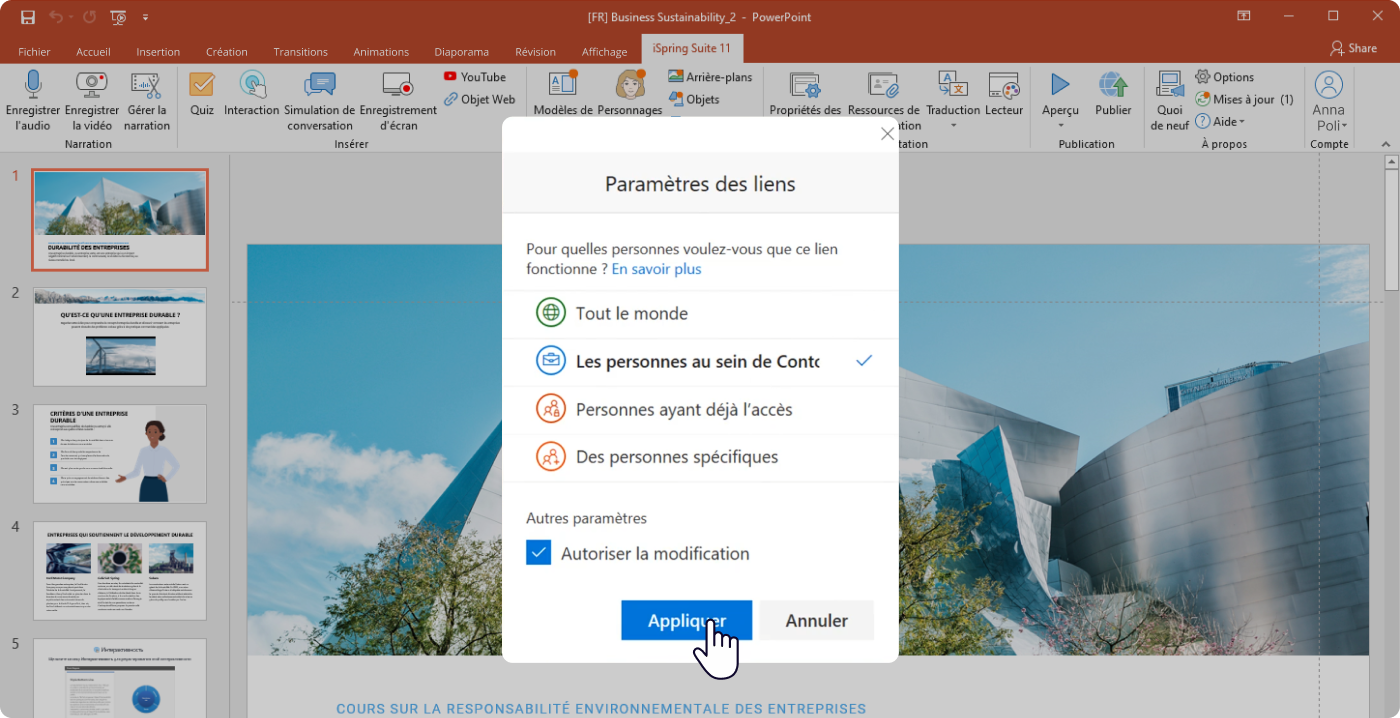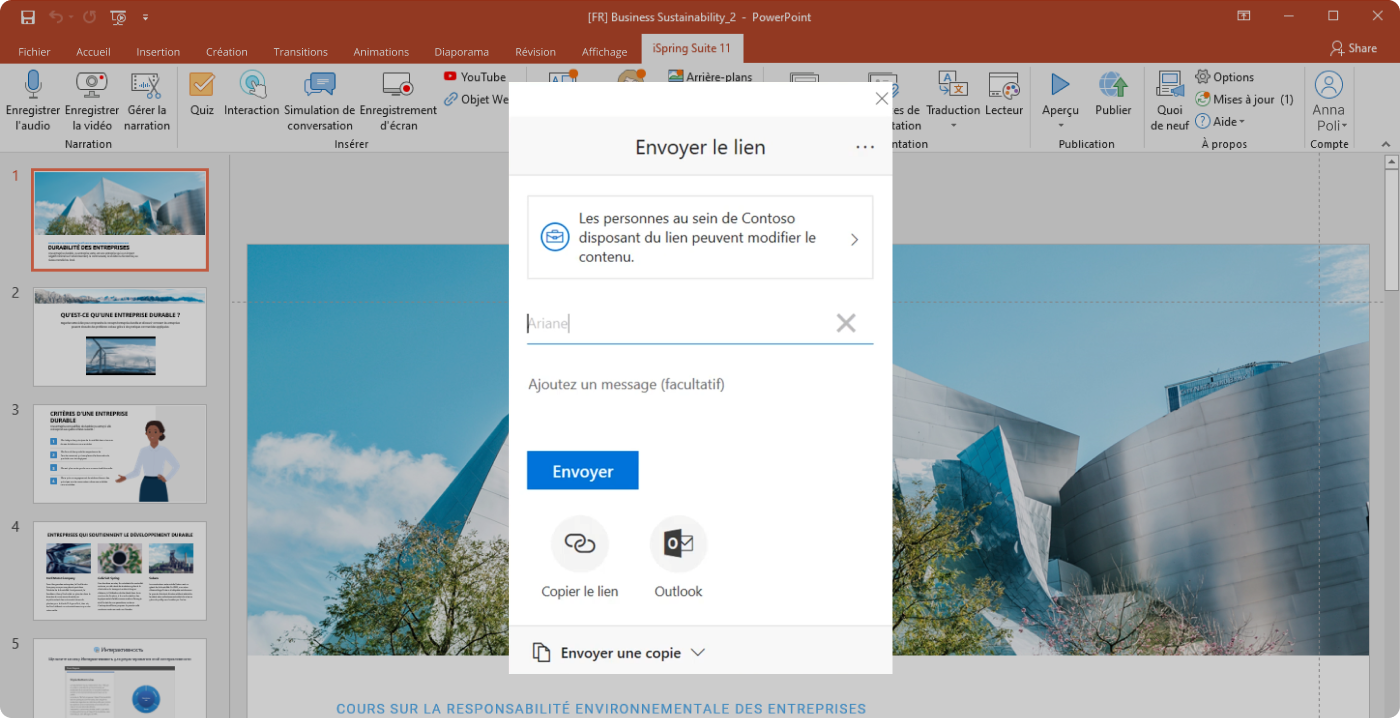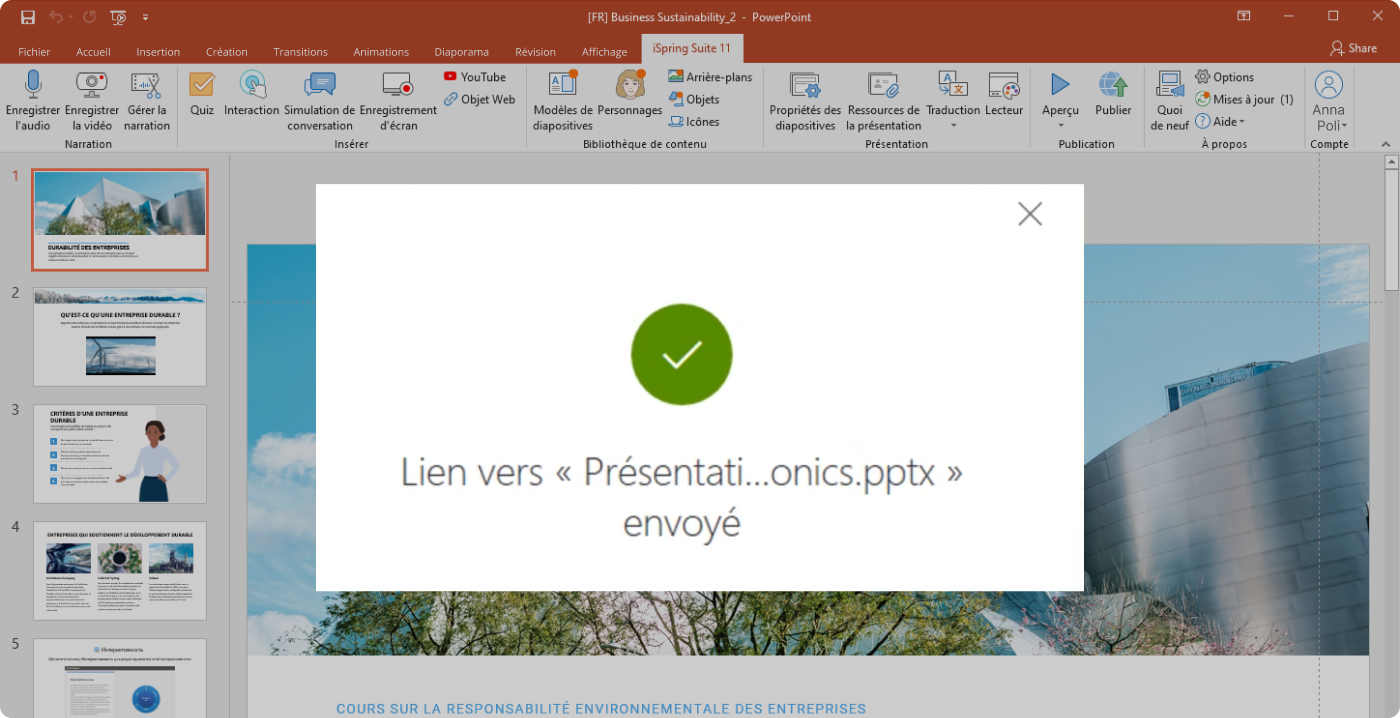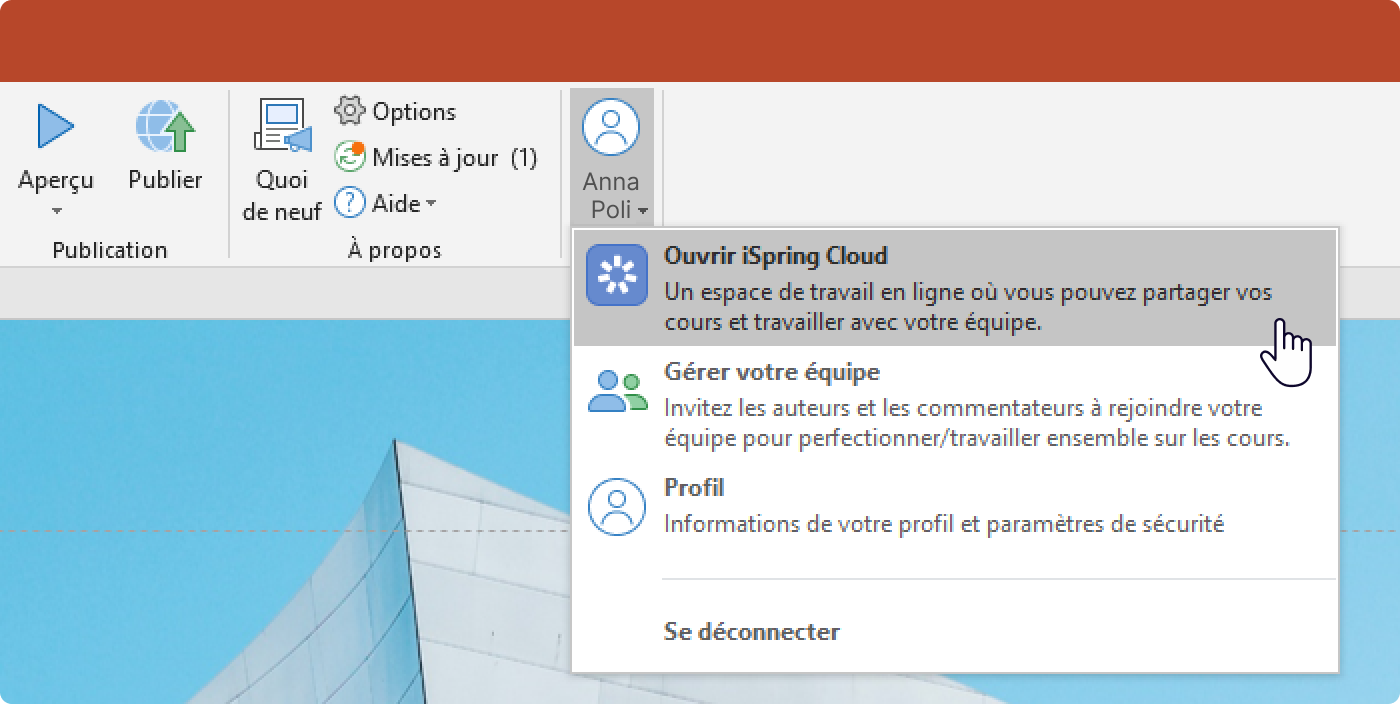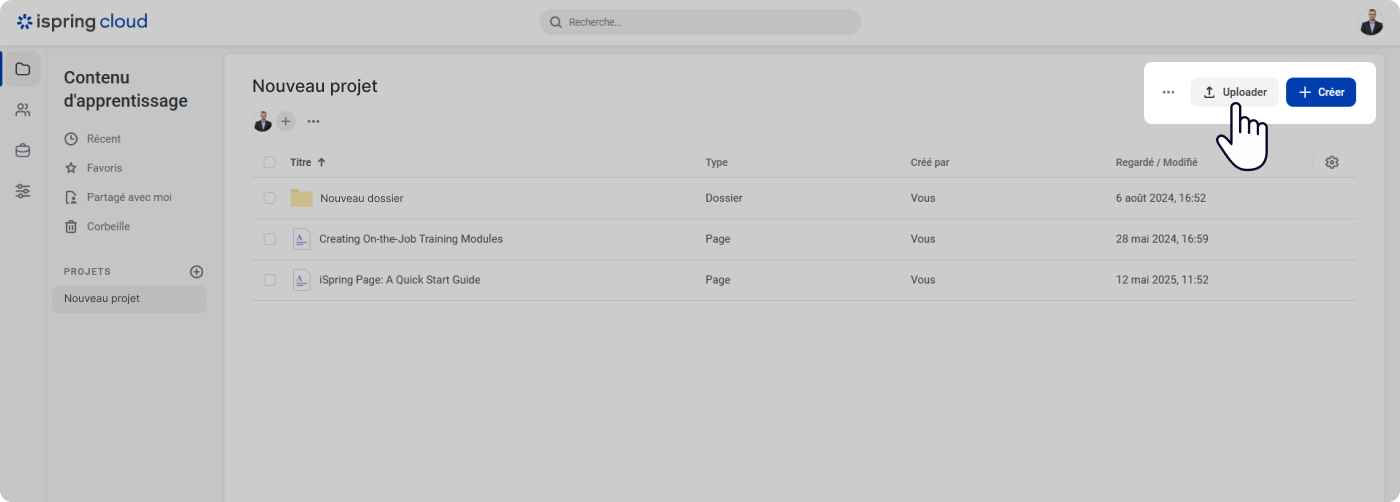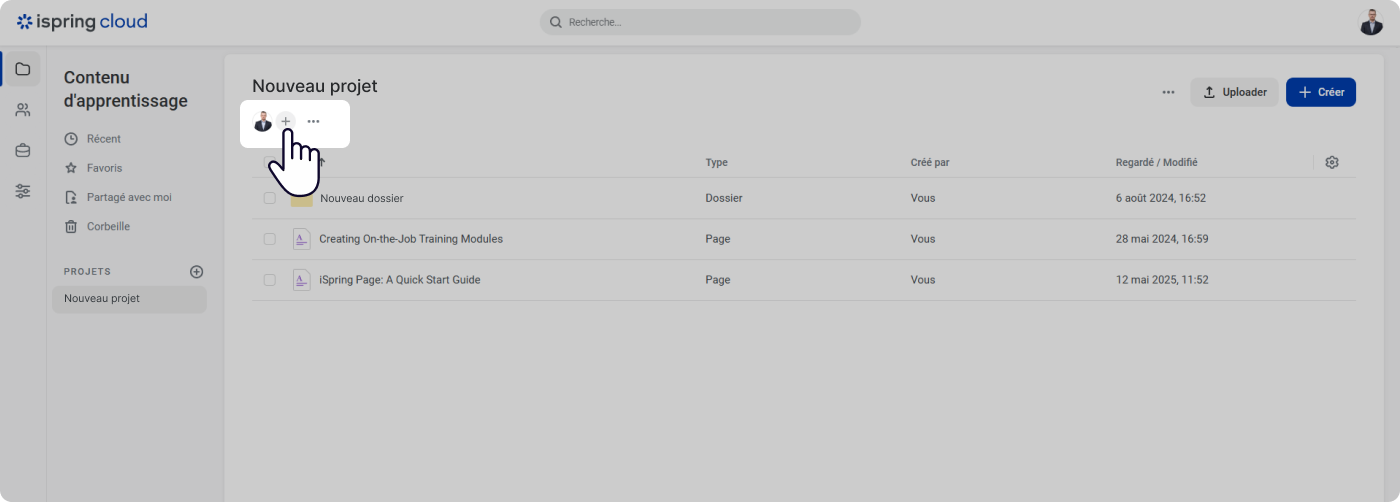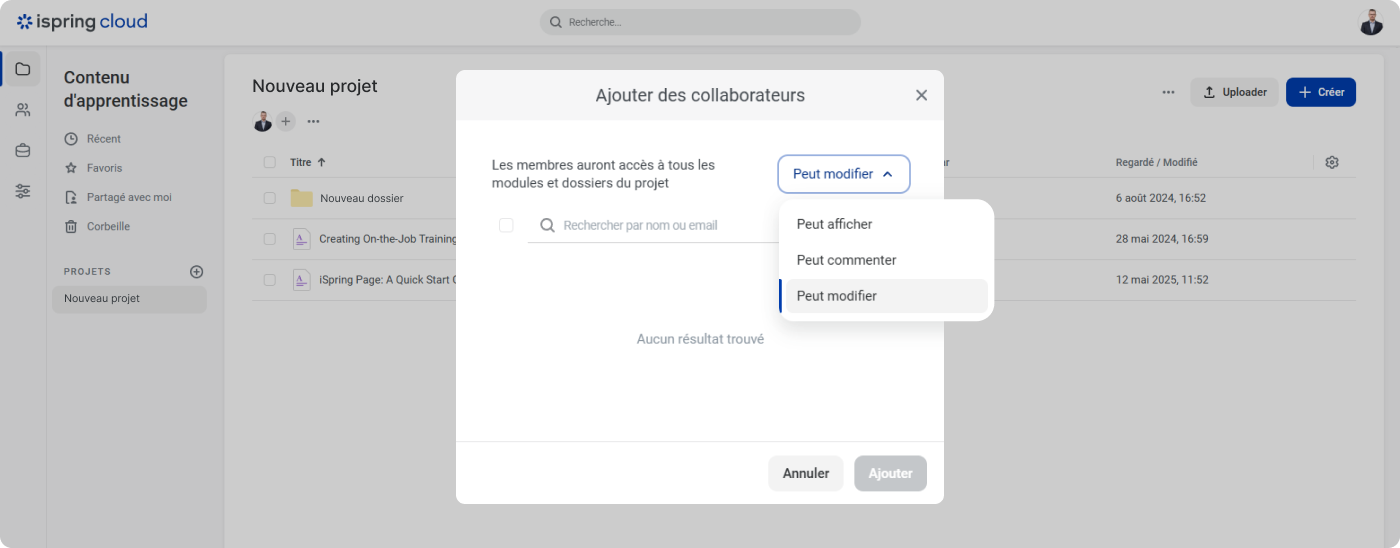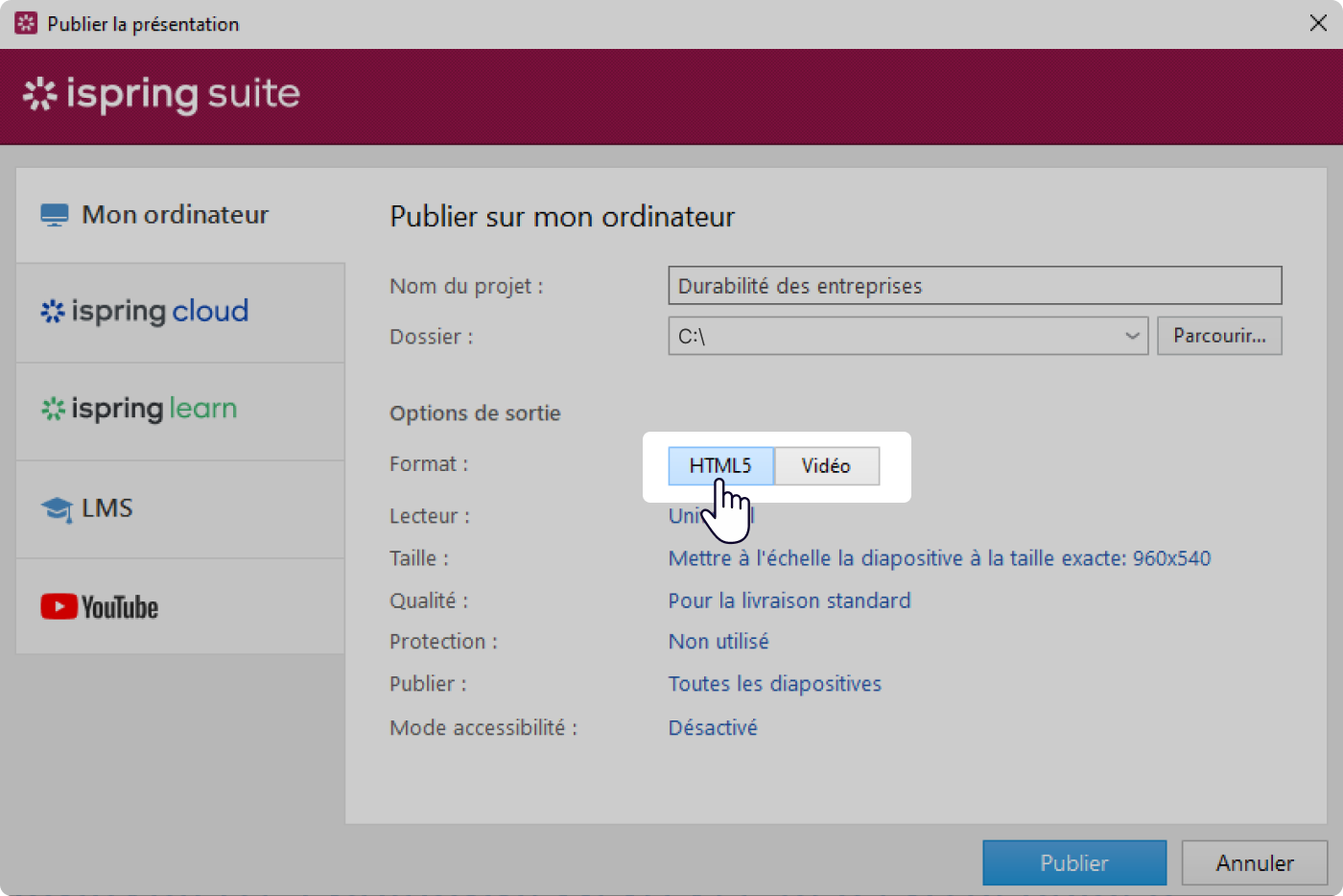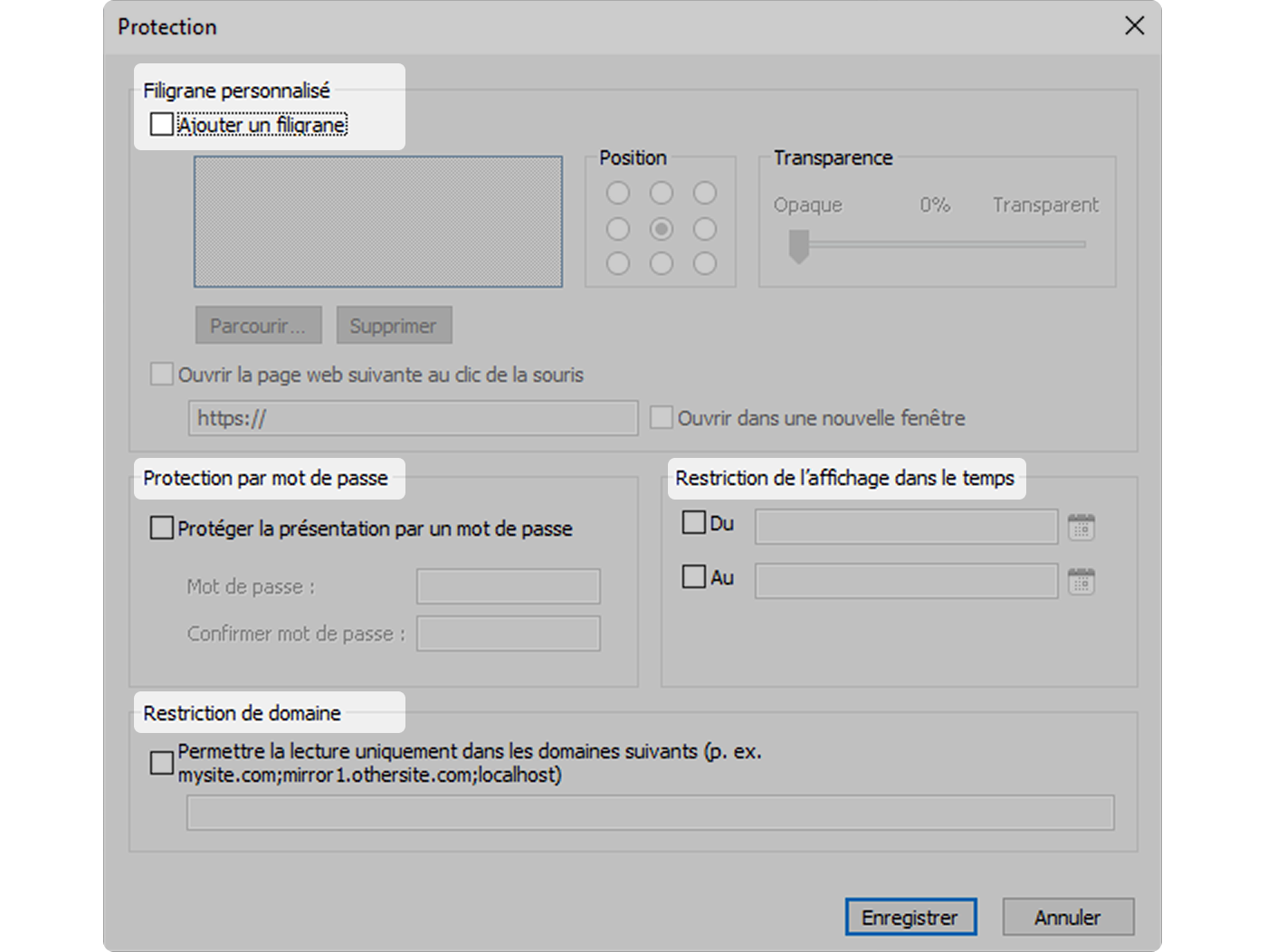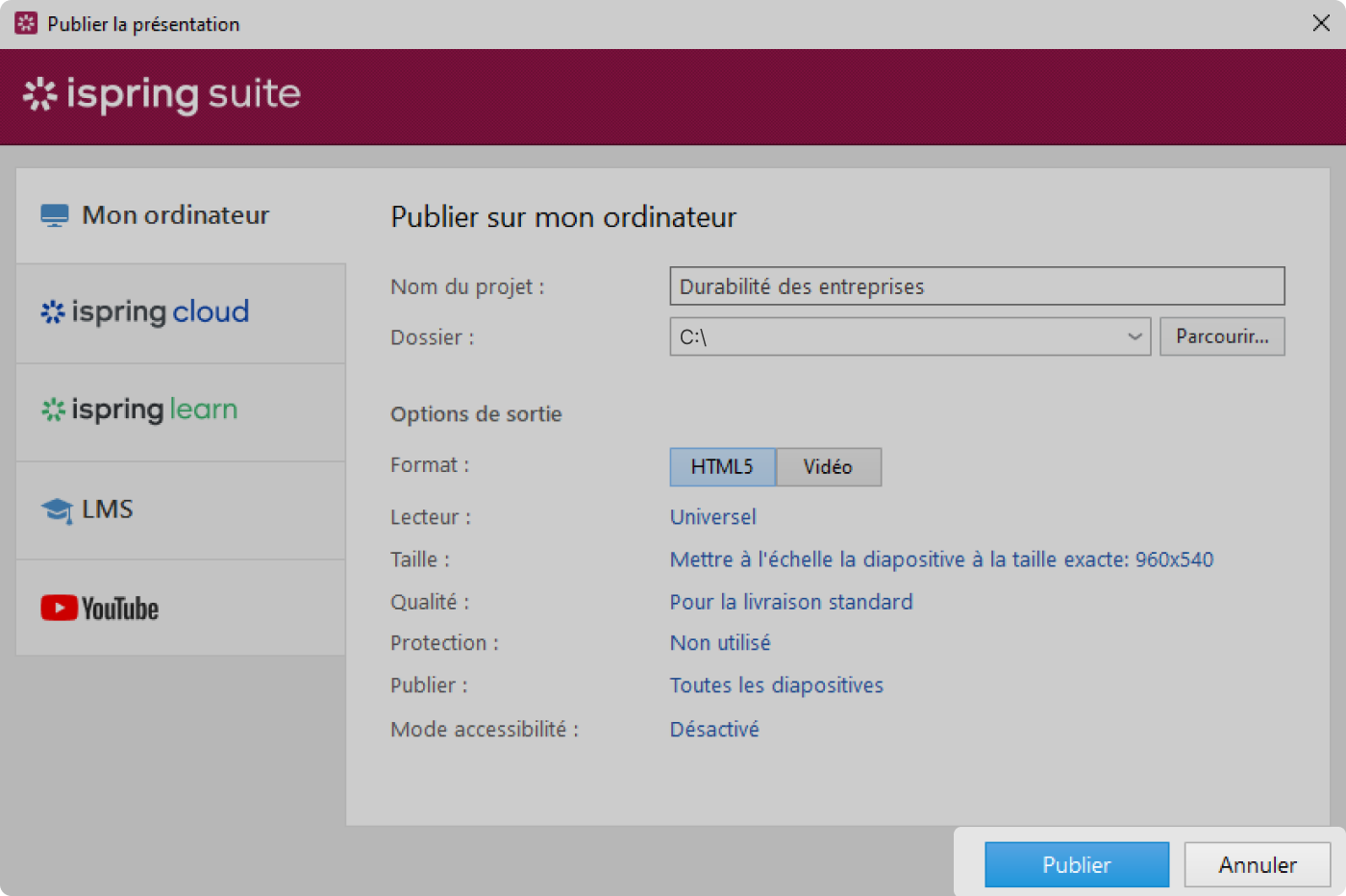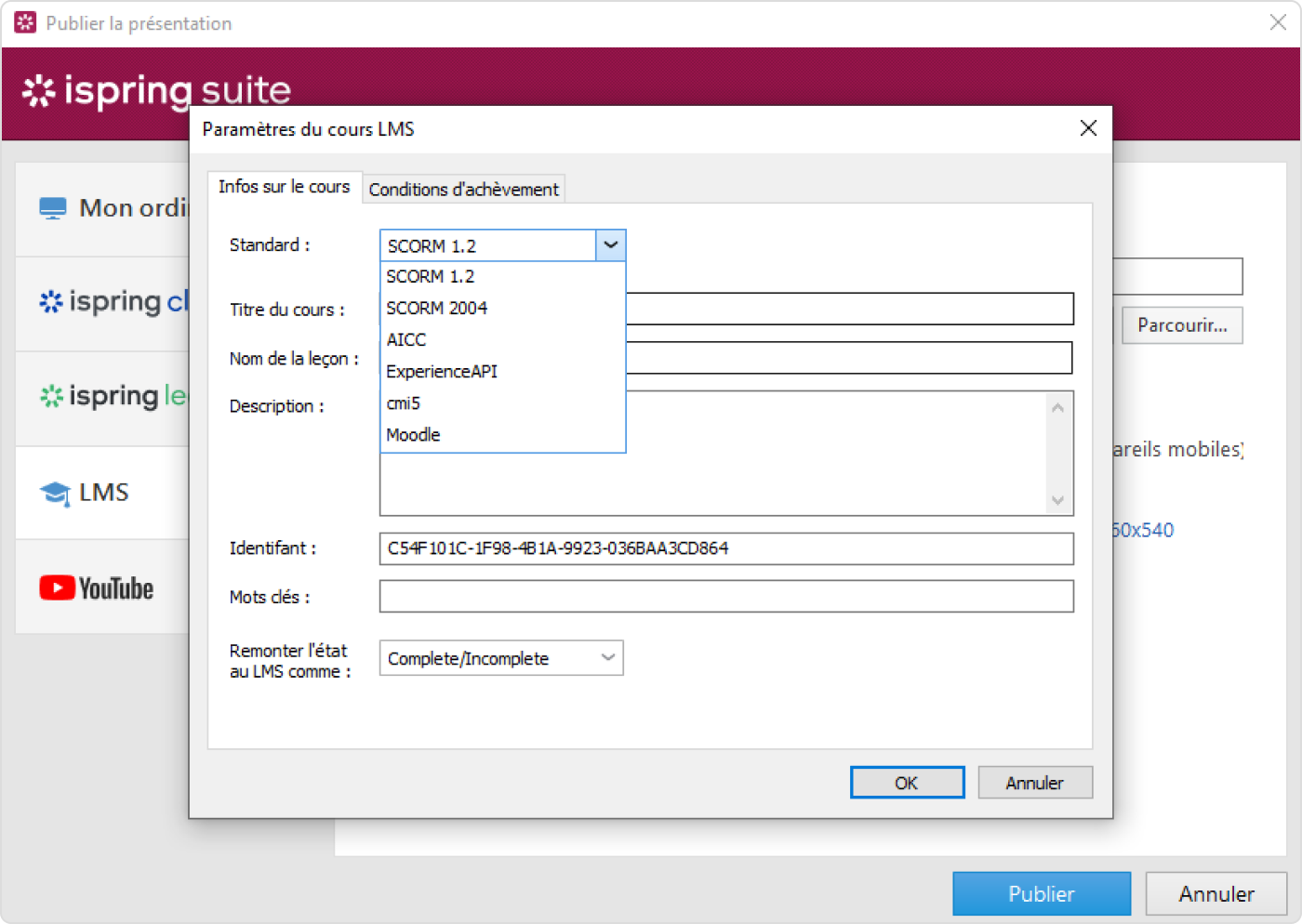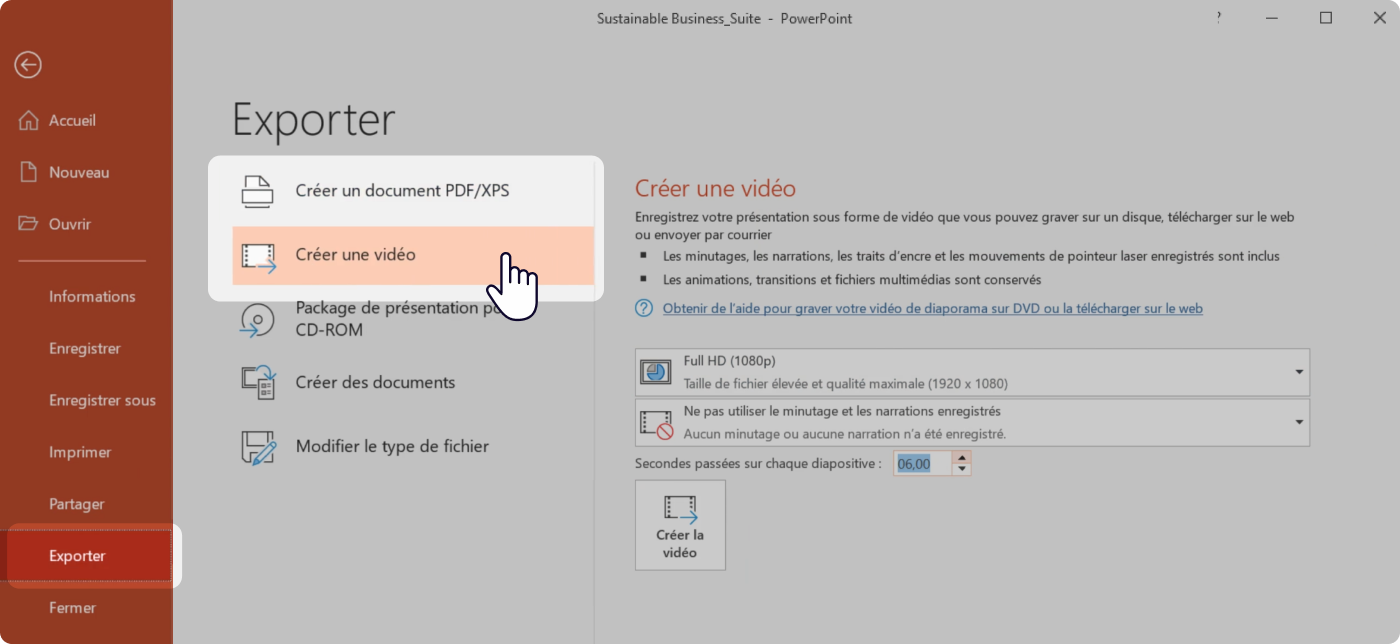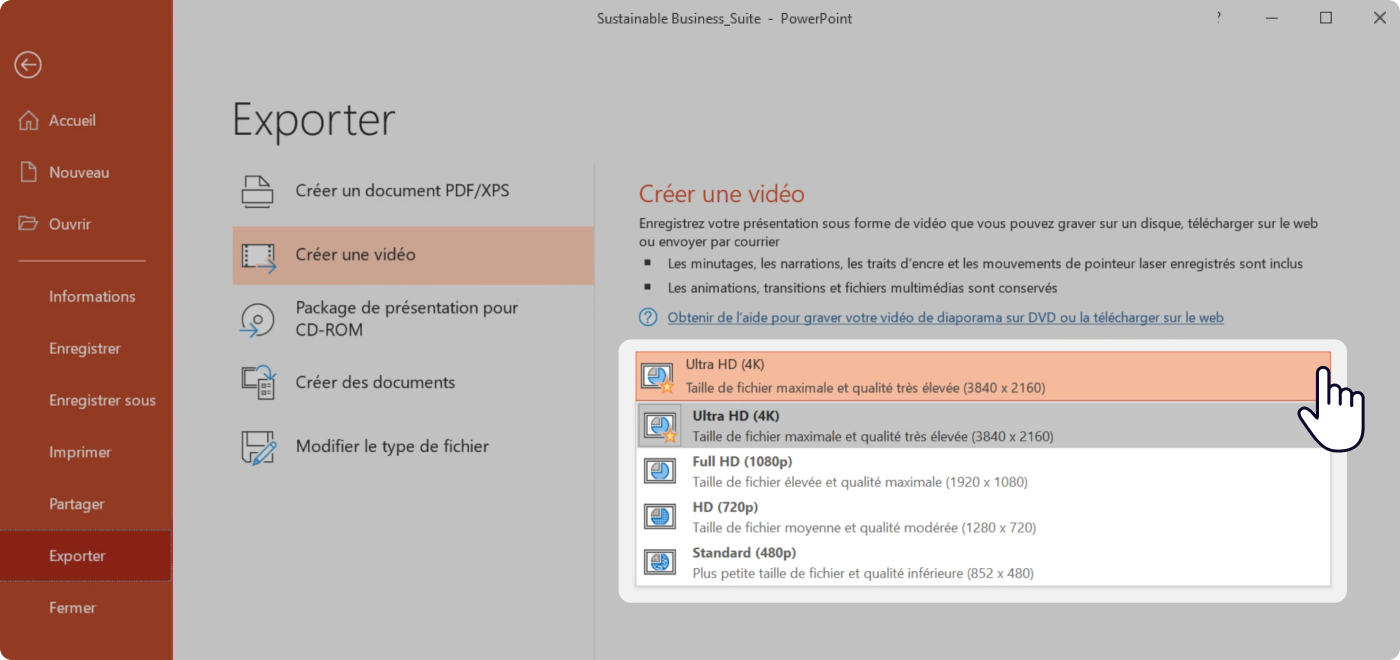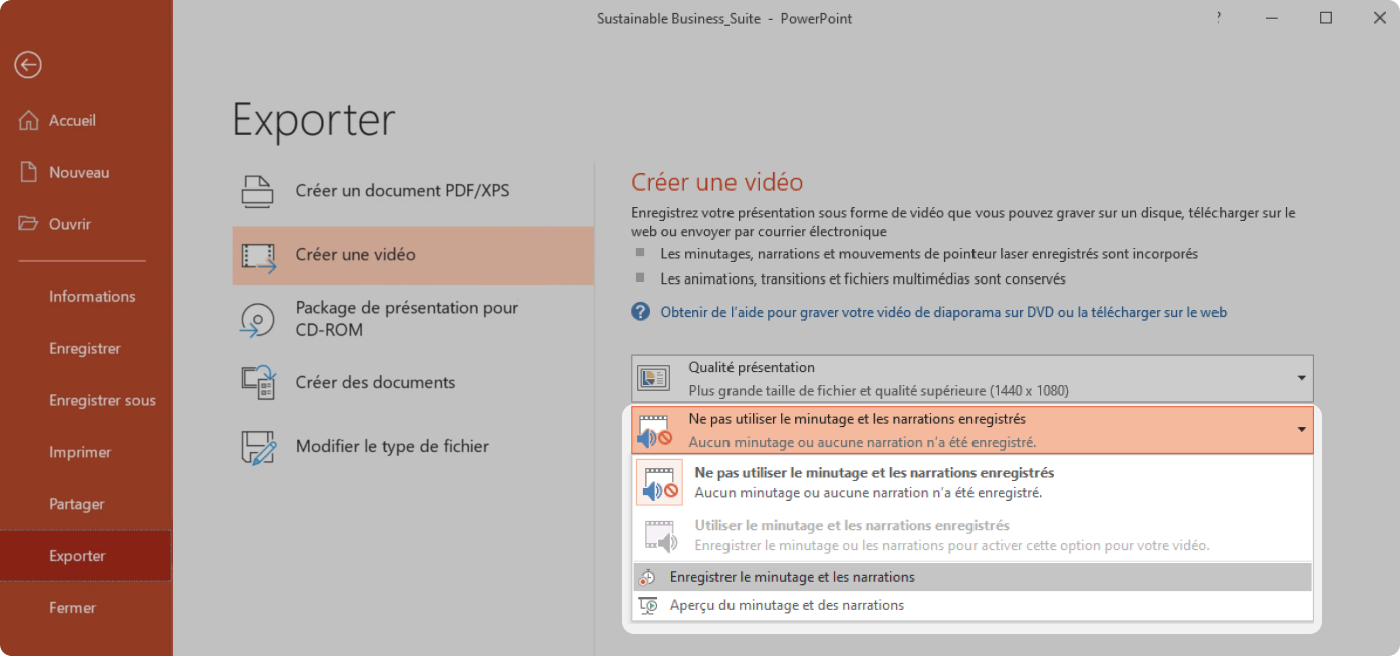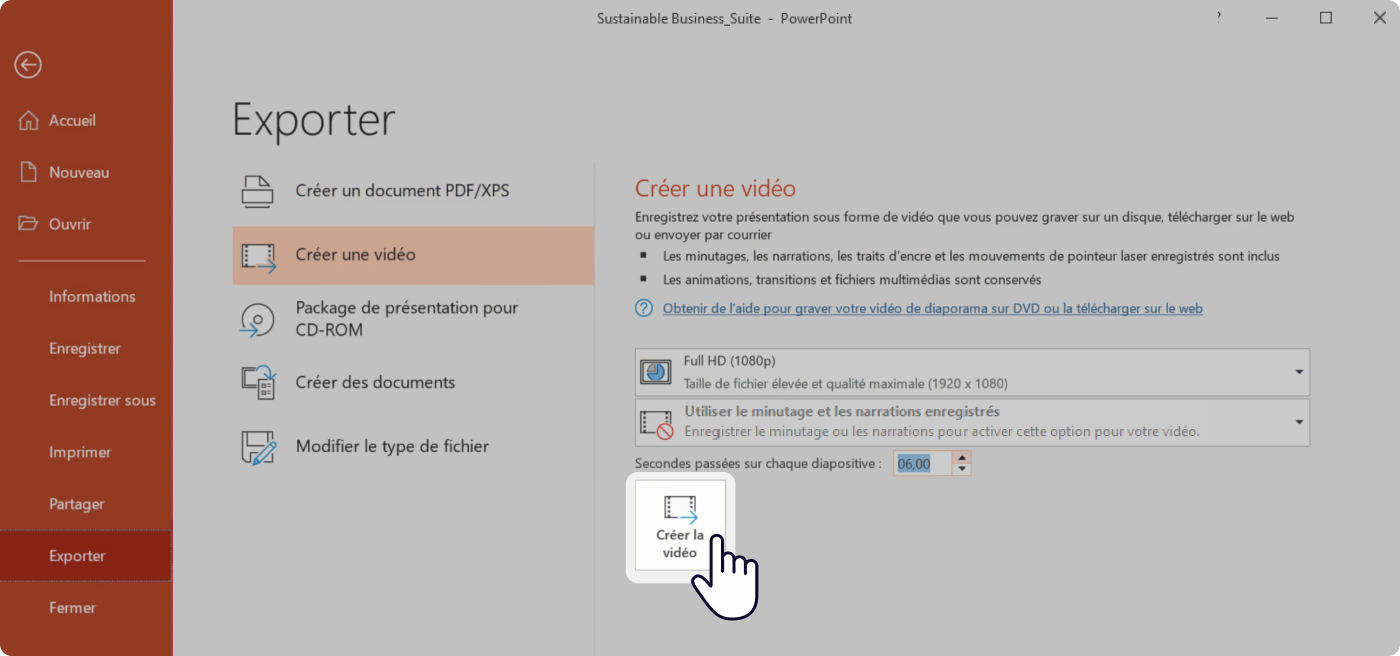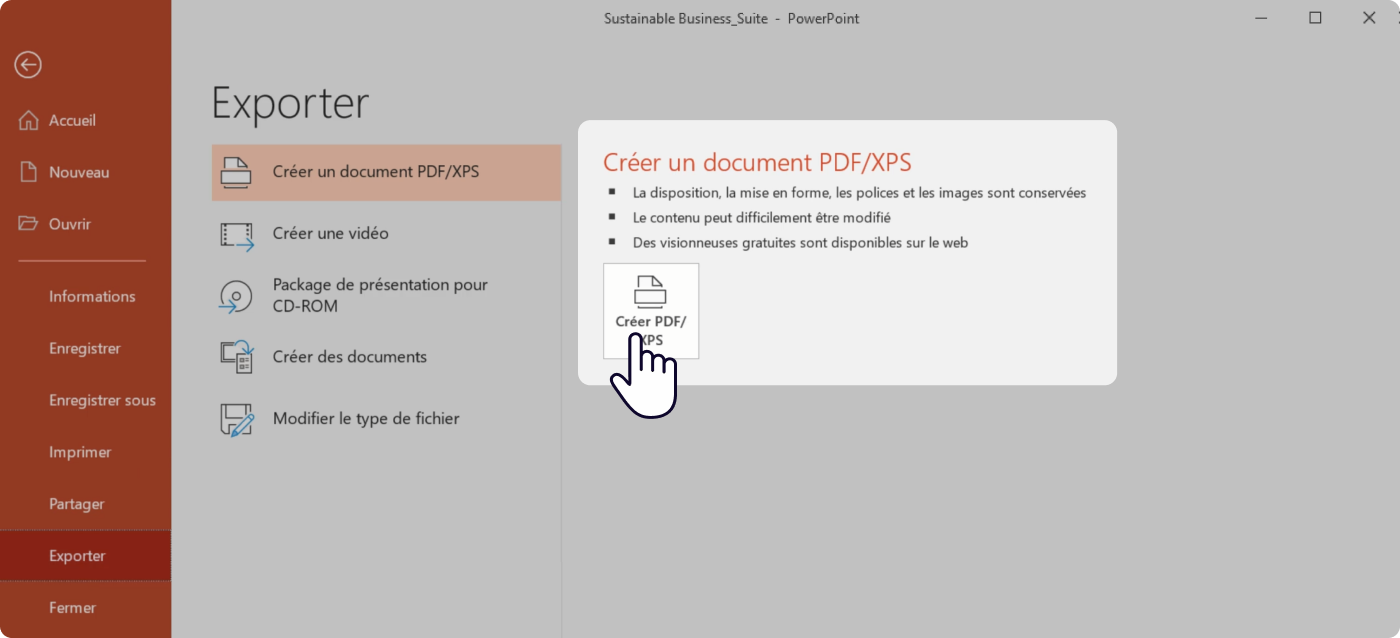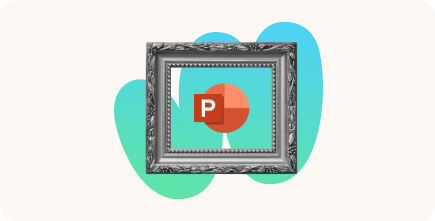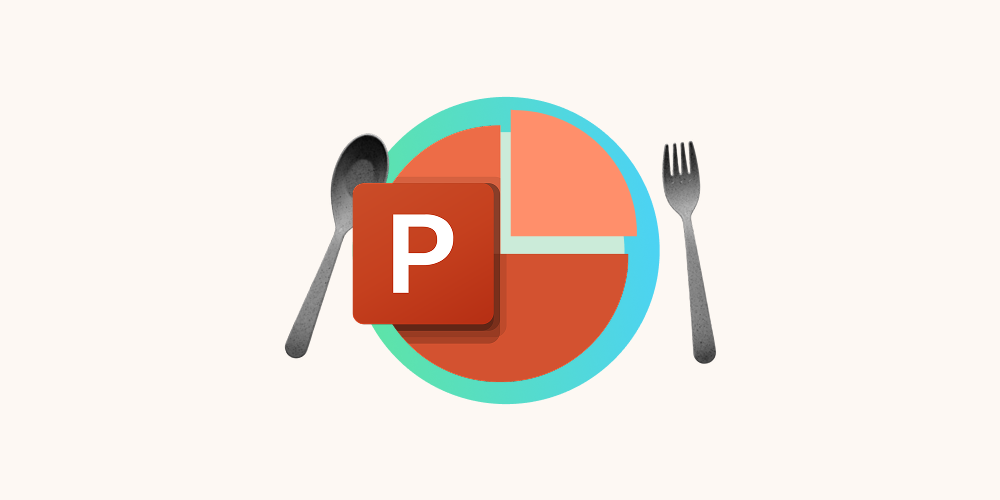
Vous souvenez-vous de l’époque où partager une présentation pour une réunion nécessitait d’envoyer par courrier électronique un énorme fichier joint en espérant qu’il s’ouvrirait peut-être sur l’ordinateur du destinataire ? Heureusement, cette époque est révolue, en particulier grâce à la technique du PowerPoint partagé en ligne, par simple lien.
Vous avez désormais la possibilité de partager vos diapositives de manière simple et conviviale, sans perdre le formatage, en suivant nos conseils ci-dessous et en utilisant les bons outils. Dans cet article, nous allons voir comment partager un PowerPoint. Nous explorerons quatre façons de partager des présentations Microsoft, quelle que soit leur taille ou leur audience.
L’add-in PPT d’iSpring facilite la conception et le partage de présentations pour le travail en équipe. Testez gratuitement dès aujourd’hui !
Comment partager un PowerPoint avec les services cloud et la fonction intégrée de Microsoft PowerPoint
Les options les plus populaires permettant de partager des présentations Microsoft PowerPoint sont Google Drive (Google Slides) et Dropbox (connecté à Microsoft Office). Elles peuvent peut-être vous suffire. Microsoft OneDrive pour un usage personnel ou Microsoft SharePoint pour un usage professionnel conviennent également.
Toutes ces options permettent de visualiser des présentations en ligne et de modifier les présentations Microsoft PowerPoint à plusieurs, ce qui facilite la collaboration. On peut parler d’un PowerPoint collaboratif, partagé à l’aide d’un lien.
Outils de partage dans le nuage
Les services basés dans le nuage présentent de nombreux avantages : ils permettent entre autres de partager une présentation avec plusieurs personnes, les modifications s’affichant en temps réel. Notons aussi que la plupart des services en nuage, comme Google Drive, sont suffisamment rapides pour afficher un fichier sur l’écran de plusieurs utilisateurs simultanément.
Ouvrez votre présentation PowerPoint sur Google Drive, copiez le lien, puis choisissez le niveau d’accès accordé aux différentes personnes. Vous pouvez partager votre présentation à l’aide du lien, et cela autant de fois que vous voulez.
Cette solution est idéale pour le travail en équipe. Vous pouvez également, si vous le souhaitez, vous appuyer sur les fonctions collaboratives de Microsoft Teams pour créer votre document (fichier) en commun : de cette manière, tout le monde peut participer activement à la réunion virtuelle.
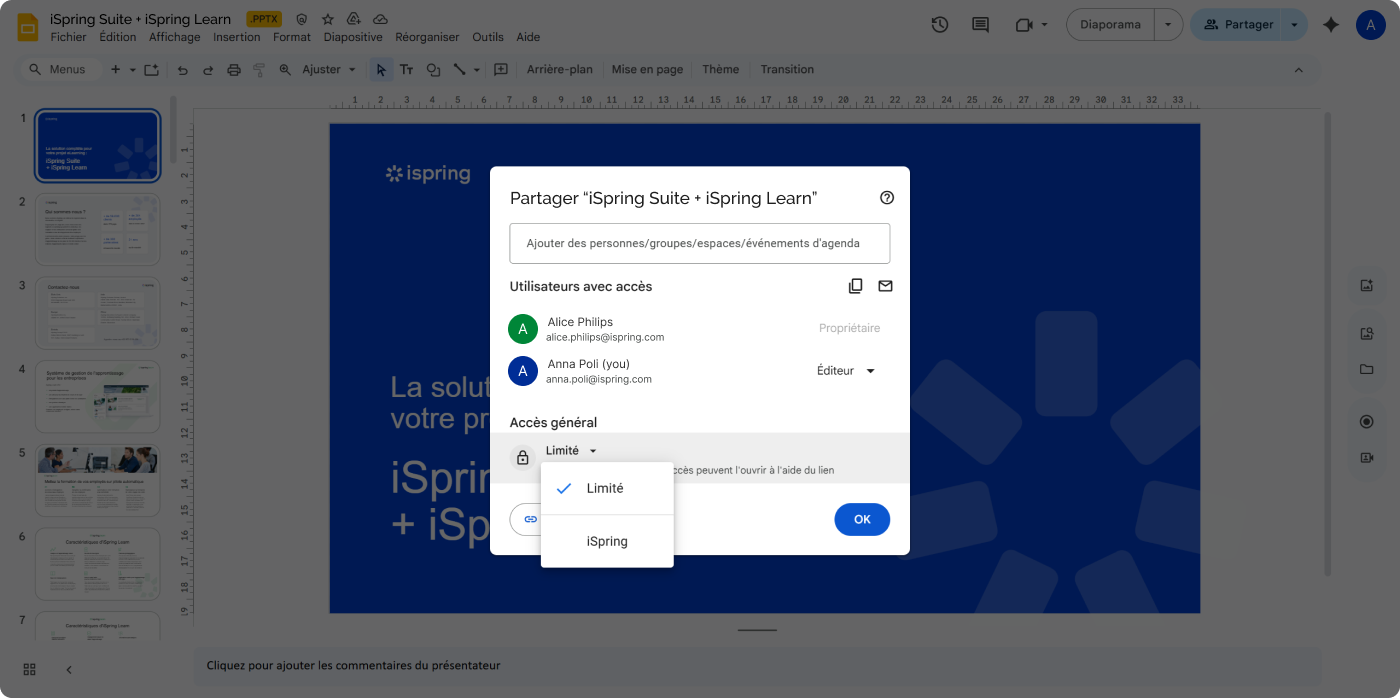
Pour un document Microsoft PowerPoint en mode partagé, utilisez la fonction intégrée de partage. Dès lors, tout le monde profite de l’accès via un lien qui s’ouvre sur un simple navigateur.
Partager via Microsoft PowerPoint
Grâce à la fonction de partage intégrée à Microsoft PowerPoint, vous avez la possibilité de télécharger un fichier sur OneDrive et de créer un lien pour offrir l’accès en ligne. Les présentations et documents partagés de cette manière sont parfaitement adaptés à la collaboration en temps réel.
Tout d’abord, votre présentation doit être déposée sur OneDrive. Si vous ne l’avez pas encore téléchargée, PowerPoint vous proposera de la télécharger avant de la partager. Voici comment procéder :
Ouvrez votre présentation PowerPoint.
Cliquez sur le bouton Partager dans le coin supérieur droit. Si vous n’avez pas enregistré votre présentation sur Microsoft OneDrive ou Microsoft SharePoint, choisissez l’endroit par défaut où vous souhaitez l’enregistrer.
Choisissez un niveau d’autorisation et sélectionnez Appliquer.
Si vous avez choisi l’option Partager, invitez les personnes (collègues, clients de l’entreprise) avec lesquelles vous souhaitez partager ce fichier. Modifiez ensuite les autorisations : Lecture, Commentaires ou Modification. Cliquez sur le bouton Envoyer. Chaque personne sélectionnée dans le groupe recevra à chaque fois un message.
Si vous cliquez sur Copier le lien dans le ruban, définissez les niveaux d’accès et d’autres détails, puis cliquez sur le bouton Copier. L’accès au document sera limité en fonction de vos paramètres.
PowerPoint collaboratif via iSpring Cloud AI : comment faire un Microsoft PowerPoint partagé en toute simplicité ?
iSpring Cloud AI est une plateforme en ligne pour le stockage, le partage, le suivi et la conception de contenus d’apprentissage interactifs. Elle fait partie de la suite logicielle iSpring Suite AI, un outil auteur basé sur Microsoft PowerPoint. Voyons de quelle manière l’utiliser :
Inscrivez-vous sur iSpring Suite ou activez une version d’essai gratuite pour créer un compte à votre nom. Chaque fois que vous ouvrez Microsoft PowerPoint, l’onglet iSpring Suite apparaît : vous pouvez vous connecter avec le nom d’utilisateur pour accéder à votre compte iSpring Cloud AI.
Allez dans la section Contenu d’apprentissage, où vous trouverez une liste de vos présentations déjà créées ou téléchargées. Téléchargez la nouvelle présentation PowerPoint (fichier).
Utilisez l’onglet (volet) Ajouter des collaborateurs pour permettre à votre équipe (collègues ou clients) de modifier et de contribuer à votre projet (fichier) en recherchant leurs noms ou leurs adresses email.
Sélectionnez le niveau d’autorisation pour chaque participant : « Lecture seule », « Commentaires» ou « Modifications ».
Comment faire un PowerPoint partagé via le Web ou un LMS ?
Il existe cependant d’autres méthodes pour créer un diaporama partagé PowerPoint et ses différentes diapositives. La première consiste à partager votre présentation Microsoft PowerPoint en convertissant les diapositives en fichier HTML5 ou en transformant le fichier en un cours e-learning. Cette méthode est applicable quel que soit le logiciel que vous utilisez à la base.
Comment créer un Microsoft PowerPoint partagé sur le Web ?
Avant de télécharger la présentation Microsoft PowerPoint sur un site Web, vous devez la convertir en HTML. Vous voulez convertir rapidement les fichiers ? Vous pouvez utiliser des convertisseurs en ligne tels que Convertio ou HTML5Point.
Vous pouvez également choisir un outil comme iSpring Suite, facile à utiliser : une version d’essai gratuite suffit pour l’essayer. Voici comment procéder :
Cliquez sur l’onglet iSpring Suite dans votre barre d’outils Microsoft PowerPoint et choisissez Publier.
Dans la section Options de sortie, sélectionnez le format HTML5 pour la conversion.
Dans la section Protection, définissez la méthode de protection nécessaire – filigrane, mot de passe ou restrictions de temps et de domaine.
Enregistrez vos modifications et cliquez sur Publier. Vous êtes maintenant prêt à intégrer votre présentation PowerPoint dans un site Web.
Téléchargement d’une présentation PowerPoint vers un LMS, un système de gestion de l’apprentissage
Selon nous, la meilleure façon de partager des présentations de formation avec d’autres personnes est d’utiliser un système de gestion de l’apprentissage comme en propose iSpring.
Avant de télécharger vos présentations Microsoft PowerPoint vers un système de gestion de l’apprentissage, vous devez d’abord les convertir au format SCORM. Voici comment procéder avec iSpring Suite :
Ouvrez votre présentation PowerPoint, cliquez sur l’onglet iSpring Suite et choisissez Publier.
Dans la section LMS, sélectionnez la version de SCORM prise en charge par votre LMS.
Cliquez sur Publier. Le processus de conversion ne prendra que quelques secondes. Vous pouvez maintenant télécharger vos fichiers de présentation vers le LMS.
Microsoft Powerpoint en mode partagé : document PowerPoint partagé via vidéo ou PDF
Un PowerPoint en ligne partagé peut servir à mettre à disposition votre présentation sur des plateformes vidéo ; mais avant, vous devrez la convertir en fichier vidéo.
Pour les réunions en ligne dans Microsoft Teams, une version PDF peut s’avérer pratique pour une consultation ou une distribution rapide. Avec iSpring, vous pouvez facilement convertir votre présentation dans les deux formats.
Transformation d’une présentation en vidéo directement dans Microsoft PowerPoint
Allez dans le menu Ouvrir de votre Microsoft PowerPoint et cliquez sur Exporter. Les deux solutions suivantes s’offrent à vous : Créer un document PDF/XPS et Créer une vidéo. Si vous convertissez votre présentation, sélectionnez la deuxième option.
Sélectionnez la résolution appropriée. La HD convient bien aux grands écrans, tandis que la Full HD est adaptée à YouTube.
Si vous avez des voix off ou des transitions minutées, sélectionnez Utiliser le minutage et les narrations enregistrées.
Cliquez sur Créer une vidéo. Le système vous demandera de choisir un dossier d’enregistrement et de sélectionner le format vidéo requis.
Cette méthode fonctionne sous Windows.
Obtenir un fichier PDF à partir d’un document Microsoft PowerPoint
Pour partager votre présentation, il est encore plus simple de créer un document ou un fichier PDF que d’utiliser un fichier PowerPoint en mode partagé.
Répétez l’étape 1. Allez dans le menu Ouvrir de votre présentation PowerPoint et cliquez sur Exporter. Sélectionnez Créer un PDF/XPS.
Cliquez sur l’onglet Créer un PDF/XPS et sélectionnez le format requis dans la fenêtre système.
- Vous êtes prêt à publier votre présentation vidéo sur YouTube. Vous pouvez également partager la présentation en temps réel au format PDF.
À retenir
Comme vous pouvez le voir, il n’est pas vraiment difficile de concevoir un travail comportant une présentation PowerPoint en ligne partagée.
Conclusion
Du stockage de fichiers dans le nuage à l’intégration LMS en passant par les vidéos, il existe aujourd’hui de nombreux moyens de diffuser des contenus attrayants à grande échelle et en temps réel. Le choix de la bonne solution dépend des personnes avec lesquelles vous voulez partager votre présentation en ligne et de l’usage que votre public en fera.
Pour partager votre présentation et vos slides, vous pouvez, si vous souhaitez, avoir recours à une présentation PowerPoint partagée en ligne, comme nous l’avons vu dans cet article.
Comment partager un PowerPoint ? Si vous recherchez une solution tout-en-un qui allie facilité de partage, collaboration, confidentialité des données et interactivité, iSpring Suite vaut la peine d’être essayé. Il s’agit d’une solution logicielle particulièrement intéressante si votre objectif principal est de partager des supports de formation interactifs, y compris en temps réel.
Vous souhaitez l’essayer sur votre travail et partager votre présentation dès maintenant ? Commencez par l’essai gratuit et vous verrez à quel point c’est facile. Vous pouvez aussi demander une démo personnalisée, pour voir en direct comment partager votre présentation avec iSpring.
FAQ
Comment faire un travail à deux sur le même PowerPoint ?
Pour effectuer un travail à deux sur les mêmes slides, vous devez partager votre présentation. Tout d’abord, enregistrez votre présentation dans OneDrive ou SharePoint. Ensuite, cliquez sur Partager, puis envoyez le lien de collaboration avec les droits de modification.
Avec cette fonctionnalité, vous allez pouvoir effectuer un travail en équipe et en simultané. Vous pouvez également voir à l’écran les modification de l’autre personne en temps réel et laisser vos propres commentaires. Pour plus d’efficacité, activez l’enregistrement automatique, vous éviterez de perdre les modifications.
Pensez à activer l’enregistrement automatique pour éviter de perdre vos modifications. Cette méthode garantit une meilleure collaboration, pour un travail à distance, directement sur écran, sans devoir échanger plusieurs versions d’une présentation ou du document par email.
Comment puis-je partager une présentation PowerPoint avec d’autres personnes ?
Le partage d’une présentation ou d’un document entre plusieurs personnes peut se faire via OneDrive ou SharePoint. Vous pouvez également utiliser les fonctionnalités d’iSpring Suite AI. Avant le partage d’une présentation, enregistrez-la avec un nom de fichier relatif à la réunion.
Vous pouvez entrer les adresses email des personnes concernées ou générer un lien de partage. Les personnes de l’équipe disposant du lien ont accès au fichier PowerPoint. Il est possible de définir les autorisations pour la collaboration et le partage, via une boîte de dialogue : consultation uniquement ou modification. Ainsi, chacun accède facilement à l’emplacement du document depuis son appareil en entreprise ou à la maison, à l’aide du lien dédié.
Si vous préférez, vous pouvez aussi exporter la présentation en PDF ou l’envoyer en pièce jointe par email pour un partage plus traditionnel.
Boîte à outils pour la création de cours rapides
Créer des cours et des évaluations en ligne en un temps record